- SSH-kausta loa muutmine võib olla kiireim lahendus ja see ei nõua mingeid käske.
- Probleemi põhjustavad peamiselt lubade seaded, mis tuleks pärast õiguste muutmist parandada.
- Selle probleemi lahendamiseks on Internetis saadaval mõned käsud, millest mõned võivad olla tõesti kasulikud.
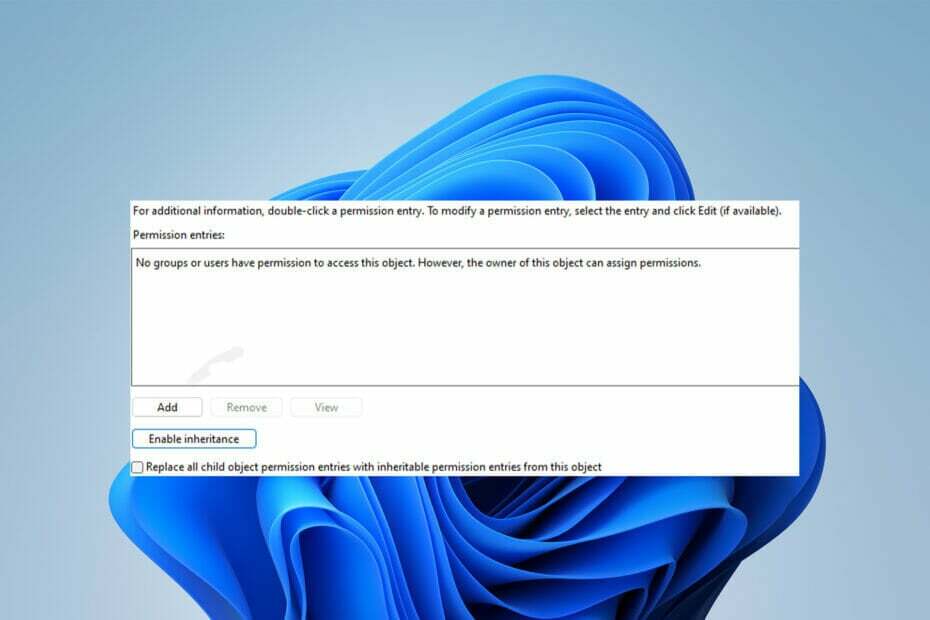
XINSTALLIMINE Klõpsates ALLALAADIMISE FAILIL
See tarkvara parandab levinud arvutivead, kaitseb teid failide kadumise, pahavara ja riistvaratõrgete eest ning optimeerib teie arvuti maksimaalse jõudluse saavutamiseks. Parandage arvutiprobleemid ja eemaldage viirused kohe kolme lihtsa sammuga.
- Laadige alla Restoro PC Repair Tool mis on kaasas patenteeritud tehnoloogiatega (patent olemas siin).
- Klõpsake Alusta skannimist et leida Windowsi probleeme, mis võivad arvutiprobleeme põhjustada.
- Klõpsake Parandage kõik arvuti turvalisust ja jõudlust mõjutavate probleemide lahendamiseks
- Restoro on alla laadinud 0 lugejad sel kuul.
SSH-d kasutavad tavaliselt
võrguadministraatorid süsteemide juhtimiseks ja selliseid probleeme nagu halb omanik või SSH konfiguratsiooni load esinevad harva.Selle probleemi lahendamine on üsna lihtne, kuid see on üks neist protsessidest, kus esineb mitmest allikast pärit vigu ja valeinformatsiooni.
Aga mis siis, kui keegi, kes ei teadnud, kuidas seda probleemi lahendada, puutub kokku sellega? Siin on mõned parandused, mis võivad teid aidata.
Milleks SSH-d kasutatakse?
SSH-ühendusi on kasutatud mitmesuguste side- ja haldus- või haldusülesannete turvamiseks kohaliku tööjaama ja kaughosti vahel.
Muu hulgas kasutatakse SSH-d ruuterite, serveri riistvara, virtualiseerimisplatvormide, operatsioonisüsteemide (OS-ide) ja failiedastusprogrammide juhtimiseks.
Kuidas ma saan parandada SSH-konfiguratsiooni halba omanikku või õigusi?
1. Muuda luba
- Avatud Windows Explorer ja leidke oma asukoht .ssh kausta. Tavaliselt asub see aastal
C:\Kasutajad\ -
Paremklõpsake .ssh kausta ja klõpsake Omadused.
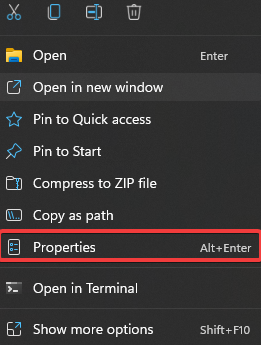
- Otsige üles ja klõpsake nuppu Turvalisus vahekaarti ja seejärel klõpsake Täpsemalt.
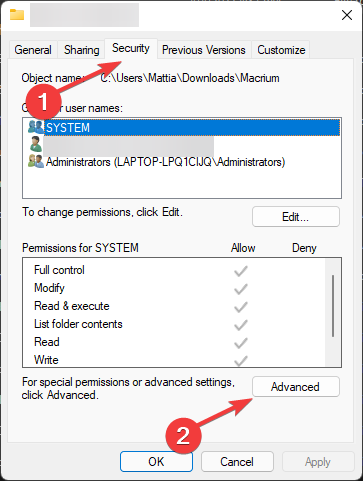
- Klõpsake Keela pärimine.
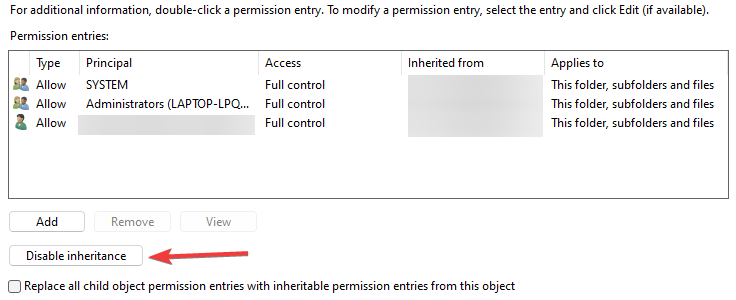
- Ilmub hoiatusaken. Klõpsake Eemalda sellelt objektilt kõik päritud õigused.
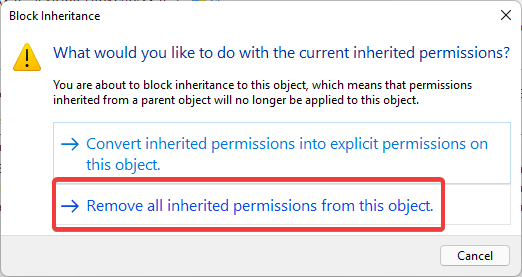
- Klõpsake Okei sulgeda Täpsemad turvaseaded .ssh akna jaoks.
- Märkate, et kõik kasutajad eemaldatakse. Klõpsake samas aknas nuppu Lisama nuppu.
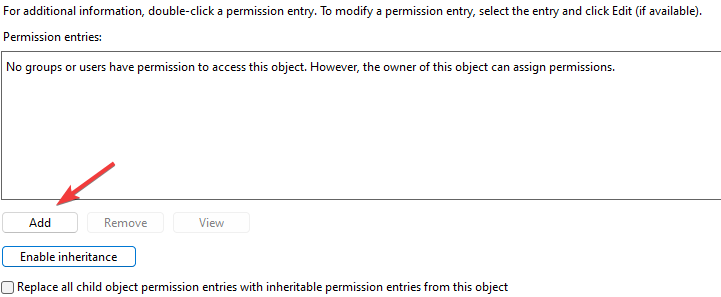
- Järgmisena klõpsake Valige printsipaal tõstatada Svalige Kasutajad või Grupid aken.
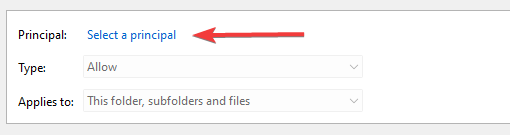
- Klõpsake Täpsemalt.
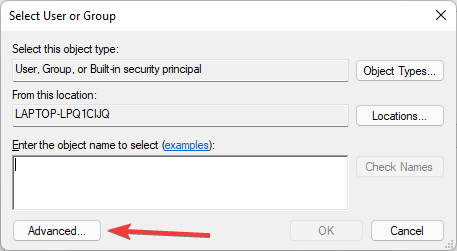
- Klõpsake nuppu Otsi kohe nuppu. Ilmuma peaks kasutajatulemuste loend.
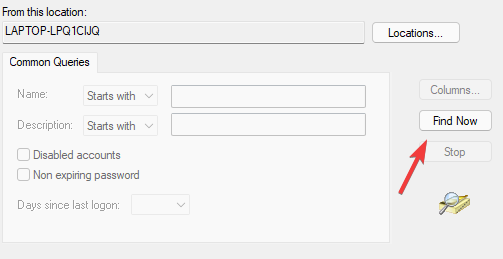
- Valige oma kasutajakonto.
- Seejärel klõpsake Okei.
- 8 lahendust, kuidas lahendada Huioni pliiatsi surve ei tööta
- KIIRPARANDUS: Windows Update'i tõrge 0x80190001
- HP Recovery Manager ei tööta opsüsteemis Windows 10/11 [Parandatud]
2. Käskude kasutamine
- Esmalt sisestage
chown $USER ~/.ssh/config - Pärast seda sisestage
chmod 644 ~/.ssh/config
Mis vahe on telnetil ja SSH-l?
Telekommunikatsioon ja võrgud on lühendatud kui Telnet ja see on UNIX-i platvormi jaoks kõige paremini tuntud võrguprotokoll.
Telnetit peetakse esimeseks Internetiks, kuna see loodi kaugjuhtimismeetodina suurarvutite haldamiseks kaugterminalidest, kui Internet 1969. aastal algselt avati.
Kuigi SSH-konfiguratsiooniprobleemi halva omaniku või lubade jaoks pole ametlikku lahendust, on paljud kasutajad teatanud, et päritud õiguste eemaldamine on nende jaoks aidanud.
Lisaks on arvukalt käsuridu, mis võivad probleemi lahendada ja mis on saadaval veebis ja foorumites.
Halva omaniku või SSH-konfiguratsiooniprobleemi lubade parandus võib protsessi tüübist sõltuvalt erineda.
Kui teil on ssh_exchange_identification ühendus on suletud hostiprobleemide tõttu, lugege seda artiklit.
Andke meile allolevas kommentaaride jaotises teada, kas teil õnnestus SSH-konfiguratsiooni halb omanik või õigused parandada.
 Kas teil on endiselt probleeme?Parandage need selle tööriistaga:
Kas teil on endiselt probleeme?Parandage need selle tööriistaga:
- Laadige alla see PC Repair Tool hinnatud saidil TrustPilot.com suurepäraseks (allalaadimine algab sellelt lehelt).
- Klõpsake Alusta skannimist et leida Windowsi probleeme, mis võivad arvutiprobleeme põhjustada.
- Klõpsake Parandage kõik Patenteeritud tehnoloogiatega seotud probleemide lahendamiseks (Eksklusiivne allahindlus meie lugejatele).
Restoro on alla laadinud 0 lugejad sel kuul.
![PARANDUS: arvuti on kinni 169 IP-aadressil [üksikasjalik juhend]](/f/cbf30cc00d41f5f970cc8626be1b30c4.jpg?width=300&height=460)

